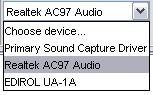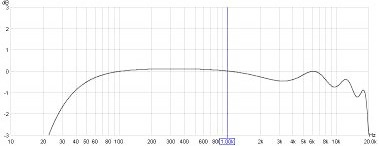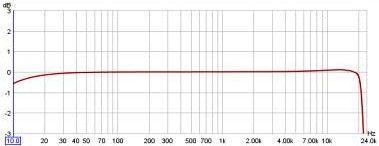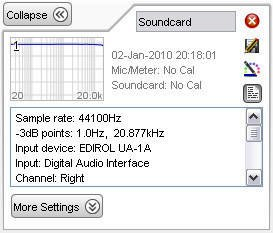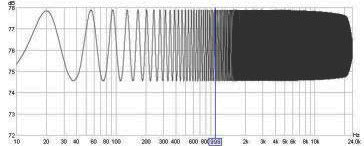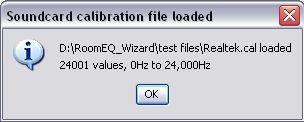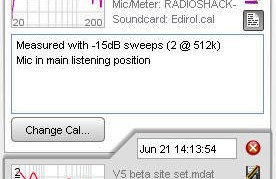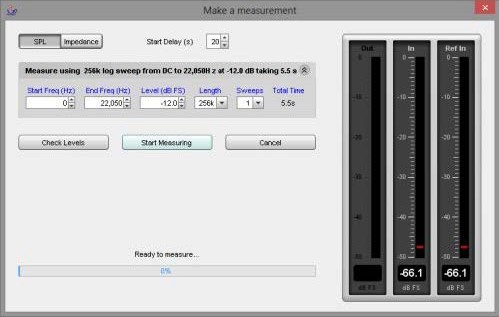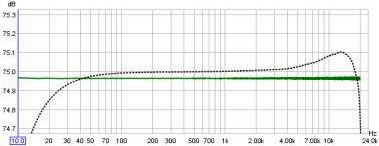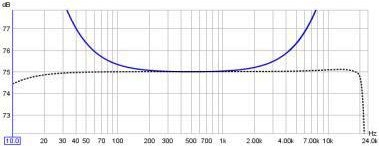Come eseguire correttamente una misura: differenze tra le versioni
| Riga 1: | Riga 1: | ||
==<span style="color:#00007f;">Impostazioni per la misura</span>== | ==<span style="color:#00007f;">Impostazioni per la misura</span>== | ||
| − | <div style="text-align:justify;"> | + | <div style="text-align:justify;">Collegare eventuali interfacce audio o microfoni USB che verranno utilizzati, prima di avviare REW avendo cura di non scollegarli mentre REW è in esecuzione. |
| − | I passi iniziali | + | <div style="text-align:justify;">Quando si utilizza REW per eseguire delle misure, è preferibile chiudere tutte le altre applicazioni in esecuzione, disabilitare la connessione internet e disattivare tutte le connessioni di rete wireless. Queste infatti, oltre ad una forte richiesta di CPU da parte di altre applicazioni o all’esecuzione degli aggiornamenti del programma anti-virus, possono provocare interferenze sugli ingressi audio, causando errori nel segnale generato o catturato, che porterebbero a risultati di misurazione non corretti. |
| + | |||
| + | I passi iniziali necessari per effettuare le misurazioni di una stanza, sono: | ||
#[[#Scelta dell’Ingresso e dell’Uscita audio|Scelta degli ingressi e delle uscite audio]] | #[[#Scelta dell’Ingresso e dell’Uscita audio|Scelta degli ingressi e delle uscite audio]] | ||
| − | #[[# | + | #[[#Calibrazione dell'interfaccia Audio|Calibrazione dell'interfaccia audio]] (non necessaria quando si utilizza un microfono USB) |
#[[Verifica dei livelli#Procedura di verifica dei livelli|Verifica dei livelli]] | #[[Verifica dei livelli#Procedura di verifica dei livelli|Verifica dei livelli]] | ||
| − | #[[Calibrare la lettura SPL#Procedura di calibrazione della SPL|Calibrazione della lettura della SPL]] (non richiesta per l’uso con un microfono USB che possiede dati di calibrazione compatibili con REW) | + | #[[Calibrare la lettura SPL#Procedura di calibrazione della SPL|Calibrazione della lettura della SPL]] (non richiesta per l’uso con un microfono USB che possiede dati di calibrazione della sensibilità compatibili con REW. A partire da Settembre 2022 i seguenti tipi di microfoni sono compatibili: UMIK-1, UMIK-2, UMIK-X, EARS, CARIO-A2B, UMM-6. I microfoni Omnimic e Beta Tre, vengono riconosciuti) |
Le varie calibrazioni, sono in genere necessarie una sola volta. Se utilizzate REW per la prima volta, è bene leggere questi capitoli iniziali di aiuto in sequenza, evitando di saltare direttamente alle impostazioni. Tuttavia, se il computer è già stato impostato per eseguire altro software per misure acustiche, è possibile passare direttamente all’[[effettuare le misure#effettuare le misure|esecuzione delle misure]].</div> | Le varie calibrazioni, sono in genere necessarie una sola volta. Se utilizzate REW per la prima volta, è bene leggere questi capitoli iniziali di aiuto in sequenza, evitando di saltare direttamente alle impostazioni. Tuttavia, se il computer è già stato impostato per eseguire altro software per misure acustiche, è possibile passare direttamente all’[[effettuare le misure#effettuare le misure|esecuzione delle misure]].</div> | ||
Versione delle 15:45, 30 ago 2023
Indice
Impostazioni per la misura
I passi iniziali necessari per effettuare le misurazioni di una stanza, sono:
- Scelta degli ingressi e delle uscite audio
- Calibrazione dell'interfaccia audio (non necessaria quando si utilizza un microfono USB)
- Verifica dei livelli
- Calibrazione della lettura della SPL (non richiesta per l’uso con un microfono USB che possiede dati di calibrazione della sensibilità compatibili con REW. A partire da Settembre 2022 i seguenti tipi di microfoni sono compatibili: UMIK-1, UMIK-2, UMIK-X, EARS, CARIO-A2B, UMM-6. I microfoni Omnimic e Beta Tre, vengono riconosciuti)
Scelta dell’Ingresso e dell’Uscita audio
Quando si utilizzano i driver Java, le liste possono includere sia i dispositivi interni che quelli esterni, oltre ai driver predefiniti messi a disposizione dal Sistema Operativo.
Dove possibile, selezionate direttamente la scheda audio anziché i driver del Sistema Operativo, denominati "Primary Sound Capture Driver", "Primary Sound Driver", "Java Sound Audio Engine" o simili. Nel caso di regolazione dei livelli, REW necessita di un accesso diretto ai controlli della scheda audio. Cosa non possible, nel caso di utilizzo dei driver forniti dal Sistema Operativo. Inoltre i driver Java Sound Audio Engine, sono soggetti a pop e a click durante la riproduzione e questo può degradare le misure effettuate.
Selezione della frequenza di campionamento
Calibrare la Scheda Audio
- Collegate l’uscita linea o l’uscita cuffia della scheda audio, direttamente al suo ingresso linea. Utilizzate il canale dedicato alle misure, che dovrebbe essere lo stesso che è stato selezionato con il comando Input Channel.
- Premete il pulsante Calibrate... sul pannello Soundcard Preferences e seguite le istruzioni che appariranno nel pannello di aiuto posto in basso.
- La misura risultante, dovrebbe essere abbastanza piatta (con una variazione minore di 1dB sulla maggior parte della gamma), ma con un roll-off alle frequenze più basse e a quelle più alte e spesso con alcune ondulazioni alle altissime frequenze. Se la variazione tra 20Hz e 20KHz dovesse risultare eccessiva, sarà visualizzato un messaggio di avvertimento e la misura dovrebbe essere ignorata.
- Alcuni risultati delle misure, sono mostrati nelle measurement notes:
- Se la misura assomiglia a questo,
- Una volta ottenuta la misura, è necessario salvarla come file di calibrazione. Premete il pulsante Make Cal... nelle Soundcard Preferences e scegliere un nome e una posizione per il file. Il file viene salvato e automaticamente ricaricato come file di calibrazione per essere utilizzato in tutte le succesive misure. Al successivo riavvio, il file sarà automaticamente caricato con un messaggio di conferma come questo:
- Il file di calibrazione, dopo il suo caricamento, sarà applicato a tutte le nuove misure eseguite. Per applicare o rimuovere i dati contenuti nel file di calibrazione per una misura esistente, utilizzate il pulsante Change Cal... nella parte del pannello di misura, indicata con Show More.
- Per verificare se la calibrazione ha avuto successo:
- Lasciate inserita la connessione di loopback ingresso - uscita
- Deselezionate l’impostazione C Weighted SPL Meter in Mic/Meter Preferences e premete il pulsante Clear Cal per cancellare qualsiasi file di calibrazione caricato. Questi passi sono richiesti poichè la connessione di loopback non ha una pesatura C per compensare la risposta del mic/fonometro.
- Premere il pulsante Measure
- Cliccate se necessario, sul pulsante espandi
 per visualizzare le impostazioni di misura ed impostare la frequenza finale a 20,000Hz
per visualizzare le impostazioni di misura ed impostare la frequenza finale a 20,000Hz - Premete Start Measuring per effettuare la misura e verificarne il risultato. La risposta dovrebbe essere piatta entro 0,1dB, eccetto la zona sotto i 10Hz, dove potrebbe esserci ancora un leggero fenomeno di roll-off, dovuto a una scarsa risposta alle basse frequenze della scheda audio. Il grafico in basso, ha una scala verticale impostata a 0.1dB/divisione. La linea verde rappresenta la misura e quella grigia tratteggiata, rappresenta la curva di calibrazione della scheda audio:
- Se non è stato tolto il segno di spunta dalla casella C Weighted SPL Meter, o non sono stati cancellati i dati di calibrazione del mic/fonometro, la misura mostrerà una curva a U dell’inverso della curva C di pesatura o l’inverso dei dati di calibrazione del mic/fonometro:
- Ri-selezionate la curva di pesatura C (Weighted SPL Meter) se utilizzata, e caricate i dati di calibrazione del mic/fonometro che sono stati cancellati per la verifica.
- Rimuovete la connessione di loopback e collegate la scheda audio ad un fonometro e a un processore/eq AV.
La figura che segue, mostra una misura valida effettuata con la scheda audio interna di un laptop che presenta un rapido decadimento della risposta sotto i 20Hz (la scala verticale del grafico è impostata a 1dB/divisione):
Questa è una misura effettuata con la scheda audio di un altro laptop e mostra una migliore risposta alle basse frequenze e una risposta arrotondata alle alte frequenze:
Per aprire il pannello Measurement
Notare che le misure della scheda audio, eseguite dal pannello Soundcard Preferences, usano un segnale sweep a gamma intera a metà della frequenza di campionamento della scheda audio, indipendentemente dall’impostazione della frequenza finale di sweep e che il file di calibrazione della scheda audio NON è applicato a tali misure.
Notare anche che il file di calibrazione della scheda audio è valido solo alla frequenza di campionamento alla quale è stata eseguita la misura. Se tale frequenza è stata cambiata, è necessario ripetere la misura.
Informazioni sulle impostazioni ed esempi di misure eseguite con una scheda audio Creative Soundblaster Live! 24-bit USB External, sono disponibili qui.
Il prossimo passo consiste nella Verifica dei livelli